Reklama
 Počítačový svet je niekedy zrkadlom skutočného sveta. Myslím, že v oboch, koša (to je Kôš) je najviac zanedbávanou súčasťou nášho každodenného používania. Je to skvelé, pretože je tam. Chýba nám to len vtedy, keď zmizne.
Počítačový svet je niekedy zrkadlom skutočného sveta. Myslím, že v oboch, koša (to je Kôš) je najviac zanedbávanou súčasťou nášho každodenného používania. Je to skvelé, pretože je tam. Chýba nám to len vtedy, keď zmizne.
Nakladanie s odpadom môže byť vývrtka. Ale aj v skutočnom svete sa koná veľa krokov. Myslite na ekologické vedomie a získate význam recyklácie odpadu. Aj vo svete počítačov je správa Kôš nevyhnutnou prácou na zvyšovaní výkonu systému.
Z tohto môžeme uhádnuť dôležitosť - Kôš je jediná ikona, ktorá sa predvolene zobrazuje na pracovnej ploche systému Windows XP.
Všetci sme sa stretli s problémami s košom. Od toho, čo by chceli zmeniť svoju ikonu, aby hľadal spôsob, ako získať späť svoju predvolenú ikonu. Alebo pravdepodobne najčastejšie - prezeranie súborov v ňom, aby ste našli omylom odstránený súbor. Viem, že som mal svoj podiel. Takže v priebehu rokov moje hľadanie riešení a rýchle opravy viedli k peknej zbierke trikov a tipov. Postupne som si uvedomil, že podobne ako v skutočnom svete môže odpadky nášho systému tiež potrebovať neustále riadenie. Našťastie existuje veľa bezplatných spôsobov, ako prispôsobiť Koš podľa našich predstáv.
pozor: Niektoré z vylepšení zahŕňajú úpravu registra. Ak nepoznáte svoju cestu okolo registra, vynechajte kroky. Pred všetkými zmenami vždy zálohujte svoj register.
Takže teraz si poďme urobiť nejaké dumpster potápanie s týmito 10 spôsobmi, ako sa vysporiadať s Kôš.
Zmeňte veľkosť koša
V predvolenom nastavení je veľkosť alokovaná do koša 10% veľkosti jednotky. Ak odstránite akýkoľvek väčší súbor, systém Windows vás vyzve so správou. Takže môžete zväčšiť veľkosť.
Na druhej strane bude mať jednotka 20 GB veľkosť priehradky 2 GB. Ak to považujete za stratu miesta, môžete veľkosť zmenšiť.
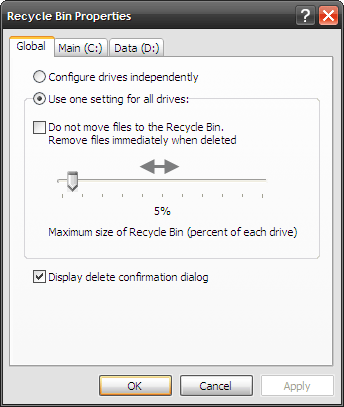
- Kliknite pravým tlačidlom myši na ikonu Kôš na pracovnej ploche a vyberte položku vlastnosti.
- Pomocou globálnej Na karte môžete nastaviť jednotnú veľkosť všetkých jednotiek výberom možnosti Použite jedno nastavenie pre všetky jednotky. Alebo nakonfigurujte každú jednotku nezávisle výberom Konfigurujte jednotky nezávisle.
- Posuňte posúvač podľa veľkosti, ktorú chcete nastaviť. Pre všetky disky použite globálnej tab. V prípade nezávislých veľkostí použite kartu pre jednotky. Kliknite na OK a uložte toľko peňazí, koľko chcete.
Zmeňte názov
Ak je pre vás „Kôš“ príliš mechanický, je ľahké ho premenovať na niečo podobné Nuked! Tu je postup pri úprave registra. (Je to REGISTRÁCIA - buďte opatrní!)
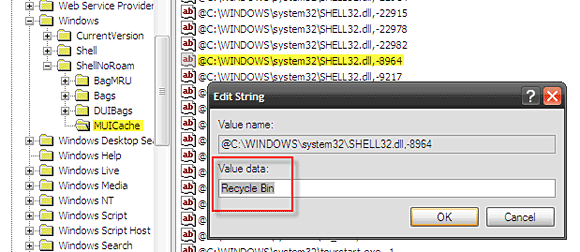
- cvaknutie Štart - Spustiť „“ napíšte regedit otvoriť editor databázy Registry.
- Prejdite na nasledujúci kľúč - HKEY_CURRENT_USER \ Software \ Microsoft \ Windows \ ShellNoRoam \ MUICache
- Na pravej table dvakrát kliknite na tento reťazec hodnôt - @C: \ WINDOWS \ system32 \ shell32.dll, -8964
- Zmeniť Hodnotové údaje na to, čo chcete pomenovať. cvaknutie OK a ukončite editor databázy Registry.
- Ak chcete zobraziť zmenu názvu, obnovte pracovnú plochu.
Zmeňte ikonu Kôš
Ikona Kôš je možné ľahko zmeniť pomocou Vlastnosti pracovnej plochy applet.
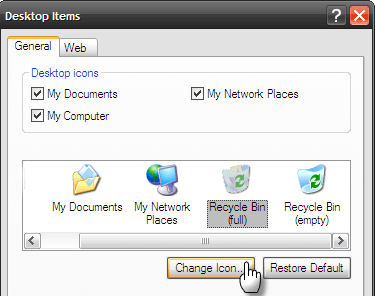
- Pravým tlačidlom myši kliknite na prázdnu plochu pracovnej plochy. vybrať vlastnosti.
- v Zobraziť vlastnosti, vyberte ikonu Desktop tab.
- Klikni na Prispôsobte pracovnú plochu tlačidlo - Položky na pracovnej ploche otvorí sa okno na internete všeobecný tab.
- Vyberte ikonu Kôš - kliknite na Zmeniť ikonu. Výber ikon v predvolenom nastavení poskytuje súbor Shell32.dll. Môžete si zvoliť jednu alebo prejsť na svoju obľúbenú ikonu koša. Kliknite na OK nastaviť.
Skryť Kôš
Existuje veľa dôvodov, prečo by ste mohli skryť Kôš z pracovnej plochy (napr. Ak chcete použiť doky alebo motívy podobné počítaču Mac). Bezplatným spôsobom, ktorý nie je registrovaný, je používanie internetu Editor politiky skupiny.
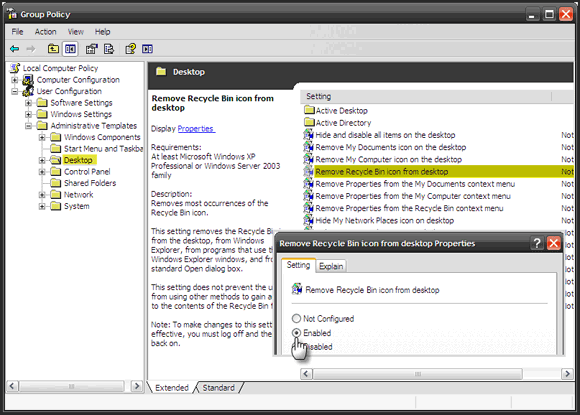
- cvaknutie Štart - Spustiť - typ gpedit.msc a zadajte.
- zväčšiť User Configuration - Administrative Templates a kliknite na Desktop.
- Na pravej table dvakrát kliknite na ikonu Odstráňte ikonu Kôš z pracovnej plochy - V USA vlastnosti kliknite na povolené.
- lis OK k východu. Ak ju chcete znova zobraziť, vyberte položku Nie je nakonfigurované.
Poznámka: Editor zásad skupiny nie je k dispozícii v domácom vydaní systému Windows XP.
Obnovte ikonu Kôš
Je ľahké skryť ikonu koša. Čo ak však nejaká systémová chyba ikonu navždy odstráni? Potom musíme zamieriť do registra na opravu.
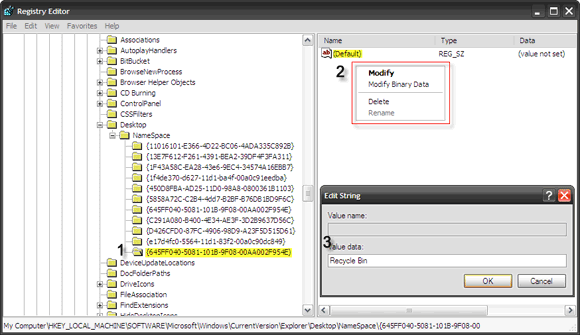
- cvaknutie Štart - Spustiť „“ napíšte regedit otvoriť editor databázy Registry.
- Prejdite na nasledujúci kľúč - HKEY_LOCAL_MACHINE \ SOFTWARE \ Microsoft \ Windows \ CurrentVersion \ Explorer \ Desktop \ NameSpace
- Kliknutím pravým tlačidlom myši naň vytvorte nový kľúč - Nový - kľúč
- Zadajte hodnotu {645FF040-5081-101B-9F08-00AA002F954E}. cvaknutie vstúpiť.
- Na pravej strane kliknite pravým tlačidlom myši na predvolenú hodnotu. “Kliknite na Upraviť. Do koša zadajte ľubovoľný názov koša Údaj hodnoty pole Upraviť reťazec.
- Kliknite na OK a ukončite editor databázy Registry. Kôš sa obnoví.
Preskočte políčko Potvrdiť odstránenie a Kôš
Odstránenie súboru vytvorí Potvrďte odstránenie priečinka vyskakovacie okno. Zmena tejto akcie bezpečnostnej siete sa však neodporúča. “Is je to ľahké.
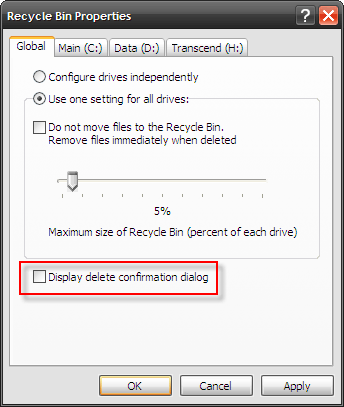
- Kliknite pravým tlačidlom myši na ikonu Kôš na pracovnej ploche. Kliknite na vlastnosti.
- Zrušte začiarknutie políčka Zobraziť dialógové okno potvrdenia odstránenia. Kliknite na platiť a OK.
- Ak nechcete Koš úplne obísť, v tom istom okne vyberte ikonu Neprenášajte súbory do koša. Po odstránení okamžite odstráňte súbory začiarkavacie políčko. Pri odstraňovaní môžete tiež podržať kláves Shift.
Vyprázdnite Kôš pravým tlačidlom myši v kontextovej ponuke
Existuje niekoľko opráv registra, ktoré sú k dispozícii ako súbory .reg na stiahnutie. Ale aby sme pochopili zmeny, ktoré menia, myslím si, že je lepšie ísť s manuálnou možnosťou.
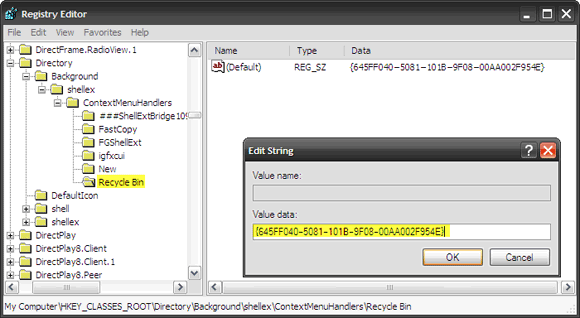
- Kliknite na Štart - Spustiť „“ napíšte regedit. hit OK.
- Vŕtajte do HKEY_CLASSES_ROOT \ Directory \ Background \ shellex \ ContextMenuHandlers
- Kliknite pravým tlačidlom myši a vytvorte nový kľúč - Odpadkový kôš
- Vyberte nový kľúč a kliknutím pravým tlačidlom myši na predvolenú hodnotu ho upravte na pravej table.
- Zadajte hodnotu {645FF040-5081-101B-9F08-00AA002F954E}.
- Kliknite na OK a zatvorte Editor databázy Registry Prázdny kôš príkaz do kontextovej ponuky.
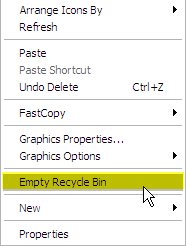
Presuňte kôš do systémovej lišty
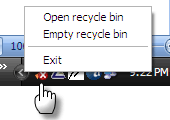
Ak chcete obnoviť nehnuteľnosť na obrazovke s jednou ikonou a nechcete tiež úplne odstrániť Koš, potom malý nástroj s názvom MiniBin môže byť riešením. Ako hovorí webová lokalita pre vývojárov, toto malé prevzatie 43 kB sa môže hodiť, ak chcete skryť odpadkový kôš z pracovnej plochy. Softvér nevyžaduje inštaláciu. Ak chcete začať so systémom Windows, môžete ho zahrnúť do spúšťacieho priečinka.
Zmeňte, ako znie Kôš
Ak si želáte, aby sa pri vyprázdňovaní odpadkového koša prehrával vlastný zvuk,
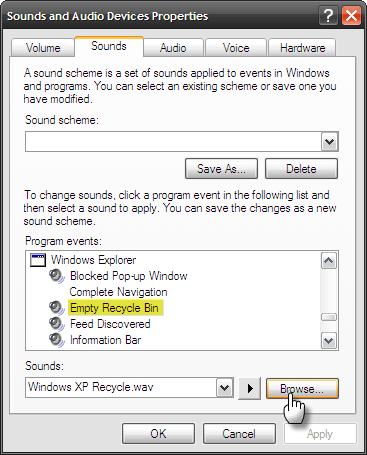
- Ísť do Ovládací panel - Zvuky a zvukové zariadenia.
- Klikni na zvuky tab. pod Programové udalosti ísť dole Prieskumník systému Windows - prázdny kôš.
- Vyberte akýkoľvek iný zvuk z predvolených nastavení v časti zvuky rozbaľte alebo vyhľadajte umiestnenie svojho vlastného súboru wav. Vyskúšajte to kliknutím na malú čiernu šípku.
Keď je košík skrytý, zaostrite naň
Tento skvelý trik funguje iba v prípade, že kôš zostáva na svojom predvolenom pravom spodnom mieste na pracovnej ploche. Ak je kôš zakrytý veľkým množstvom otvorených okien, môžete ho znova zamerať. Jednoducho pretiahnite súbory, ktoré chcete odstrániť, do prázdnej oblasti panela úloh. Všetky otvorené okná sa minimalizujú automaticky a súbory môžete jednoducho vložiť do koša.
Ak si všimnete, odstránenie súboru je pravdepodobne najdlhší proces v systéme Windows. Od výberu súboru po jeho odstránenie, kliknutím na potvrdenie, vyprázdnením koša a opätovným potvrdením akcie. Aj potom je možné súbor obnoviť pomocou nástrojov na obnovenie, pretože systém Windows ho hneď nepíše. Zkrátka, systém Windows nám poskytuje veľa času na to, aby sme prešli rozhodnutím o odstránení súboru.
Kôš sa nazýva bezpečnostná sieť. Preto si zaslúži našu pozornosť a všetky tipy a triky, ktoré môžeme zhromaždiť. Poznáte niečo iné?
Obrázok Kredit: London Permaculture
Saikat Basu je zástupcom redaktora pre internet, Windows a produktivitu. Po odstránení špiny z MBA a desaťročnej marketingovej kariéry je teraz zanietený pomáhať ostatným pri zlepšovaní ich schopností rozprávať príbehy. Dáva pozor na chýbajúcu čiarku Oxford a nenávidí zlé snímky obrazovky. Ale jeho myšlienky upokojujú fotografie, Photoshop a produktivita.


